برای آن دسته از کاربرانی که از نسخه اورجینال ویندوز استفاده میکنند احتمالا پیش آمده است که بخواهند کد محصول ویندوز 10 خود را پیدا کنند. این کد محصول ارزش نسبتا بالایی دارد که چرا متعلق به یک نسخه اصلی ویندوز مایکروسافت است.
لپتاپها، تبلتهای ویندوزی، کامپیوترهای آماده و غیره از جمله دستگاههایی هستند که اغلب با نسخه اصلی ویندوز عرضه میشوند. شما از طریق Command Prompt میتوانید کد محصول ویندوز 10 خود را پیدا کنید که روش بسیار سریع و سادهای است.
استخراج کد محصول ویندوز 10 از طریق Command Prompt
در این روش ابتدا لازم است شما برنامه خط فرمان با دسترسی مدیریت اجرا کنید. برای این کار در باکس جستجوی ویندوز 10 عبارت cmd را تایپ کنید. بعد از اینکه نرم افزار Command Prompt را پیدا کردید، بر روی آن کلیک راست کنید و گزینه Run as Administrator را انتخاب کنید. سپس رمز عبور حساب کاربری ویندوز خود را وارد کنید.
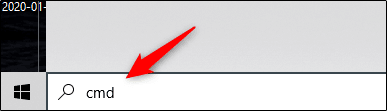
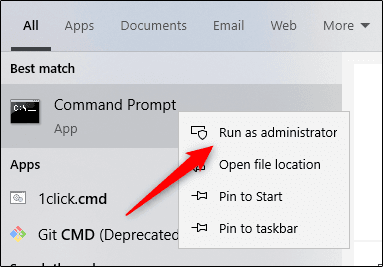
بعد از اجرای برنامه و باز شدن پنجره خط فرمان، دستور زیر را عینا وارد پنجره کنید و کلید Enter را وارد کنید:
wmic path softwarelicensingservice get OA3xOriginalProductKey
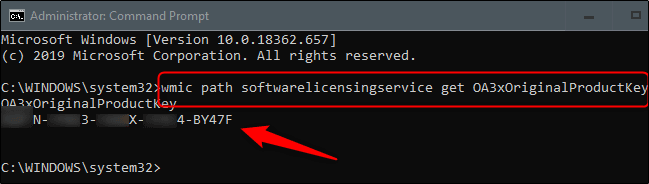
کد محصول 25 رقمی ویندوز 10 شما به نمایش در میآید.
استخراج کد محصول ویندوز 10 از طریق Windows Registry
این روش نیز توسط یک کاربر در فروم مایکروسافت عنوان شده است. ابتدا نرم افزار Notepad را باز کنید. این کار را از طریق کلیک راست بر روی محیط دسکتاپ، گزینه New سپس گزینه Text Document را انتخاب کنید.
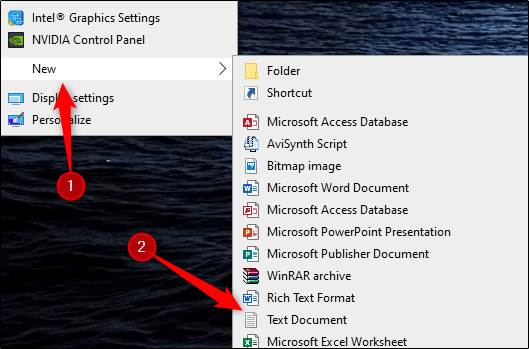
کد زیر را عینا در فایل متن کپی و پیست کنید:
Set WshShell = CreateObject("WScript.Shell")MsgBox ConvertToKey(WshShell.RegRead("HKLM\SOFTWARE\Microsoft\Windows NT\CurrentVersion\DigitalProductId"))Function ConvertToKey(Key)
Const KeyOffset = 52
i = 28
Chars = "BCDFGHJKMPQRTVWXY2346789"
Do
Cur = 0
x = 14
Do
Cur = Cur * 256
Cur = Key(x + KeyOffset) + Cur
Key(x + KeyOffset) = (Cur \ 24) And 255
Cur = Cur Mod 24
x = x -1
Loop While x >= 0
i = i -1
KeyOutput = Mid(Chars, Cur + 1, 1) & KeyOutput
If (((29 - i) Mod 6) = 0) And (i <> -1) Then
i = i -1
KeyOutput = "-" & KeyOutput
End If
Loop While i >= 0
ConvertToKey = KeyOutput
End Function
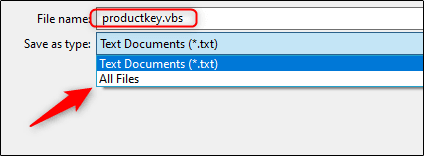
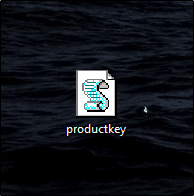
اکنون از گزینههای بین بالای پنجره تب File را انتخاب و سپس بر روی Save As کلیک کنید. در پنجره مرورگر فایل، نوع فایل را از قسمت Save As Type بر روی All Files قرار دهید و یک نام برای فایل خود انتخاب کنید. به طور مثال میتوانید نام این فایل Productkey.vbs قرار دهید. اما حتما پسوند .vbs file را باید داشته باشد.
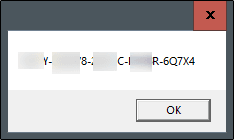
بعد از انتخاب نام فایل، آن را ذخیره کنید. اکنون هر بار که این فایل متنی را باز کنید، می توانید کد محصول ویندوز خود را مشاهده کنید.







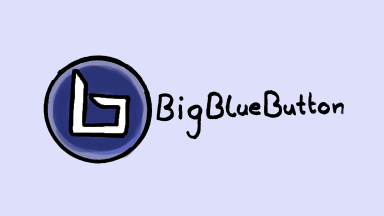
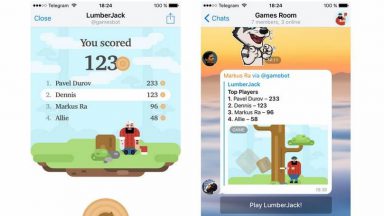


















دیدگاهتان را بنویسید